iPhoneステッカーにカスタムした絵文字を登録!自分だけの加工ツールがワンタップで呼び出せるようになるよ
isuta / 2023年11月20日 20時0分
iPhoneの絵文字を重ねて、自分だけのモチーフに仕上げる加工テクニックが人気ですよね。
今回は、カスタムした絵文字をいつでも簡単に呼び出せる、とっておきの設定方法をご紹介。
Instagramのストーリー作成画面とiOS 17のステッカー機能で、手軽に保存できるので必見です。
オリジナル絵文字をステッカーに登録
iPhoneのステッカー機能には、写真だけでなく、絵文字もステッカーとして保存することが可能です。
早速、その作成方法を見ていきましょう。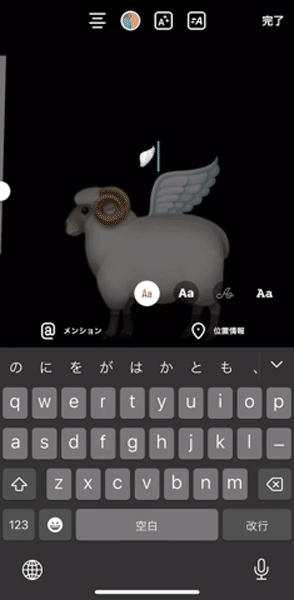
まずInstagramのストーリー画面で、絵文字をミックスしてオリジナルアイテムを作成。
絵文字が完成したら、右上3個点から『保存』を選んでください。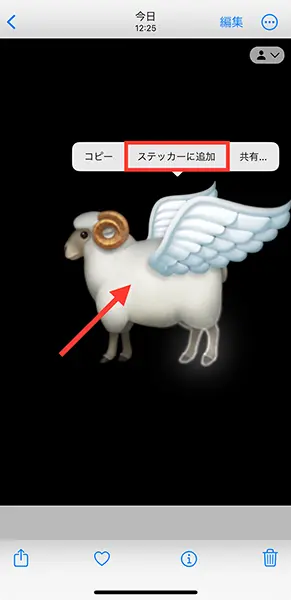
次に、iPhoneの「写真」アプリを開き絵文字部分を長押し。
メニューバーにある『ステッカーに追加』を選択しますよ。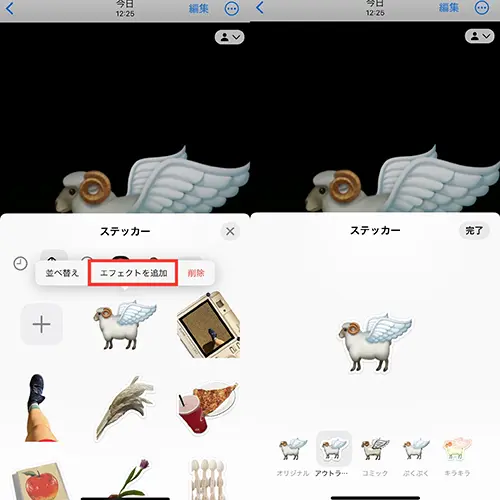
これでオリジナル絵文字の登録が完了!『エフェクトを追加』を選んで、アウトラインを加えておくとよりステッカー感が増しそうです。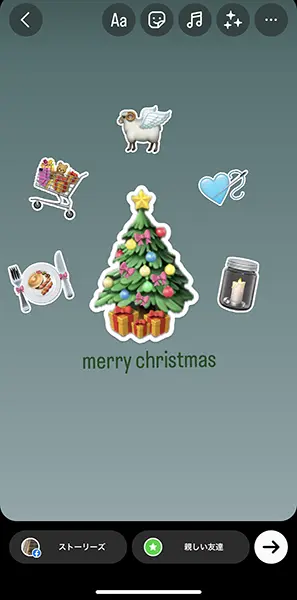
オリジナルの絵文字はかわいいけれど、その都度作成するのがちょっぴり面倒と感じていた方は、ぜひこの方法を取り入れてみて。
絵文字に合わせて背景色をチェンジ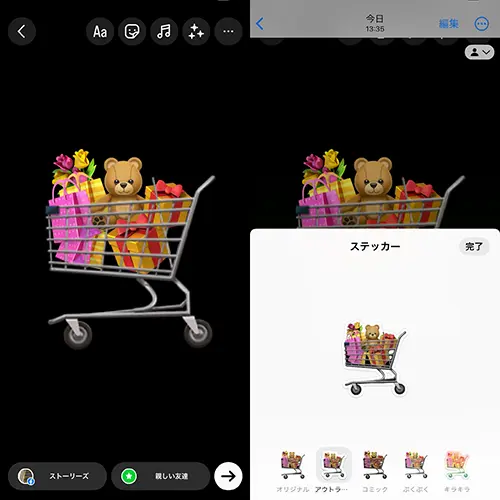
ステッカー作成時の注意ポイントも、チェックしておいてくださいね。
まず、絵文字をカスタマイズする時は、きれいな切り抜きが完成するように、白や黒を背景色へ設定しておくのがおすすめ。
ステッカー変換時に背景色が目立ってしまう時は、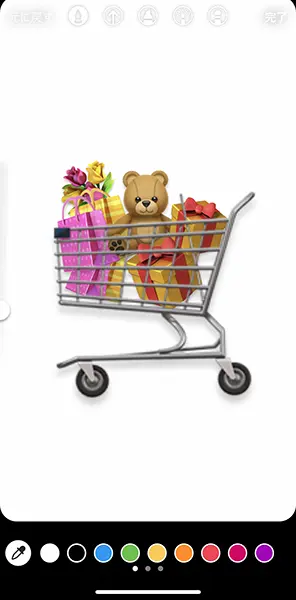
ストーリー画面の落書きツールで、バックカラーを変更してみると良さそうですよ。
よりきれいな仕上がりのステッカーになるよう、微調整してみてください。
ストーリーの新機能で、レイヤーの入れ替え
オリジナルの絵文字を作成する時には、ストーリーの新機能であるレイヤーの固定や、入れ替え機能を活用するとスムーズ。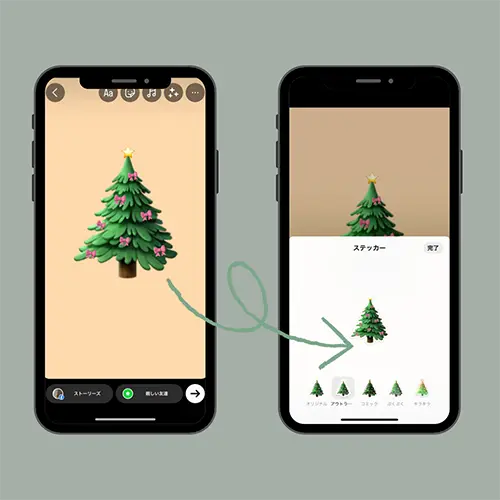
秋らしいモチーフや、間もなくやって来るクリスマスを意識した、オリジナルステッカーを作り置きしておいてはいかがでしょうか?
外部リンク
この記事に関連するニュース
-
「iOS 18」でホーム画面のカスタマイズ性が抜群にアップ!アイコンを自由に配置できてカラーチェンジも叶う
isuta / 2024年6月11日 21時0分
-
40種類以上のDIY壁紙を搭載!「Widgify」で他にはないハイセンスなロック画面デザインを見つけちゃお
isuta / 2024年6月8日 18時0分
-
アップル、iPhone向けの生成AI機能は「オリジナル絵文字メーカー」?
ASCII.jp / 2024年6月4日 20時0分
-
iPhone絵文字で作るディズニー加工を覚えとこ!アトラクションの待ち時間でサッと完成する手軽さが魅力
isuta / 2024年5月24日 20時0分
-
iPhoneの「ジャーナル」がストーリー加工にぴったりなの知ってる?直近の思い出を日記にまとめてシェア
isuta / 2024年5月18日 18時0分
ランキング
-
1これするだけで筋トレ効果倍増!【医師解説】50代からの「たるんだ体」改善エクササイズ
ハルメク365 / 2024年6月15日 21時30分
-
2一人暮らし経験者が選ぶ「買わなくてよかったと思う家電」ランキング 2位は「テレビ」
まいどなニュース / 2024年6月15日 21時0分
-
3日産「新型“高級”ノート」初公開! 「オシャブルー」内装&斬新グリル採用! 史上初の超豪華仕様「オーラ“AUTECH”」24年7月に発売へ
くるまのニュース / 2024年6月13日 15時10分
-
4BMWが誇る「M」を冠するスーパーバイクの実力 雨の「もてぎ」で元GPライダー先導で試乗した
東洋経済オンライン / 2024年6月16日 7時20分
-
5【専門医が監修】「疲労度診断テスト」にトライ!効果的な解消法とは?
ハルメク365 / 2024年6月15日 14時50分
記事ミッション中・・・
記事にリアクションする
![]()
記事ミッション中・・・
記事にリアクションする

エラーが発生しました
ページを再読み込みして
ください











